Tajuk Artikel: Cara Membalikkan Video di TikTok [2 Kaedah Dibuktikan]
Membalikkan video telah menjadi lebih popular di semua tapak rangkaian sosial, seperti TikTok. Menatal ke suapan TikTok anda, anda telah melihat video dengan kesan terbalik. Seperti yang anda perhatikan, aksi yang dirakam dalam rakaman dilihat atau dimainkan ke belakang. Kesan terbalik sangat baik untuk menipu visual yang kelihatan hampir tidak nyata. Adakah anda terfikir bagaimana perkara itu berlaku?
Kesan terbalik ialah salah satu ciri terbaharu aplikasi, membolehkan pencipta membuat video berhenti tatal. Kesan songsang mudah digunakan, jadi anda tidak perlu berjam-jam mengedit video anda. Adakah anda ingin mengetahui cara menggunakan kesan terbalik pada video anda? Siaran ini akan menunjukkan kepada anda bagaimana untuk membalikkan video di TikTok menggunakan kesan terbalik platform. Selain itu, ia akan menyediakan program alternatif yang boleh anda akses untuk membalikkan video anda. Tanpa berlengah lagi, teruskan membaca dengan butiran berikut.
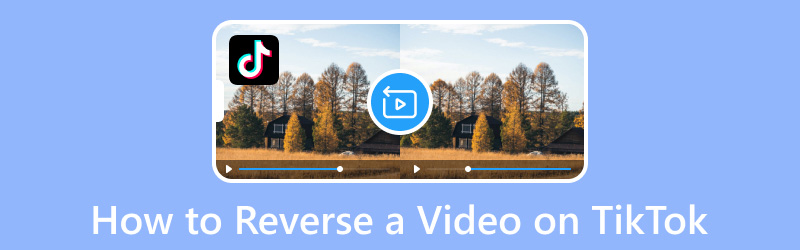
KANDUNGAN HALAMAN
Bahagian 1. Cara Membalikkan Video Menggunakan TikTok
Kaedah yang paling mudah dan boleh diakses untuk membuat dan membalikkan video adalah pada platform itu sendiri. Tetapi anda mesti ingat bahawa aplikasi TikTok hanya boleh membalikkan video dan tidak termasuk audio. Aplikasi TikTok mempunyai kesan terbina dalam, termasuk kesan terbalik yang membolehkan anda memainkan video ke belakang.
Berikut ialah prosedur langkah demi langkah tentang cara membalikkan video di TikTok menggunakan ciri terbina dalamnya:
Langkah 1. Lancarkan aplikasi TikTok menggunakan telefon pintar anda. Apabila aplikasi dibuka, tekan (+) ikon di bahagian tengah bawah suapan anda, membawa anda ke bahagian perakam. Anda boleh merakam atau memilih video daripada pustaka media telefon anda di sini. Pastikan video anda mempunyai beberapa pergerakan atau gerakan yang boleh dilihat diterbalikkan. Ia boleh menjadi orang yang berlari di jalanan, daun yang berguguran, sekumpulan orang sedang makan dan banyak lagi.
Langkah 2. Apabila selesai merakam atau memilih video daripada pustaka media telefon anda, ketik pada Kesan butang di bahagian bawah.
Langkah 3. Anda akan melihat pilihan kesan yang berbeza, tatal ke kanan, cari Masa kesan, dan klik padanya. Selepas itu, pilihan akan dipaparkan atau muncul pada skrin anda; daripada pilihan ini, pilih Berbalik kesan. Anda akan melihat bahawa pergerakan atau gerakan dalam anda telah diterbalikkan.
Langkah 4. Setelah berpuas hati, simpan video dengan kesan terbalik dan siarkannya. Selain itu, anda boleh menyiarkan video dengan lagu cabaran terbalik pada platform. Dengan itu, ia akan muncul di sebelah video lain pada aliran yang sama dan mendapat lebih keterlihatan.
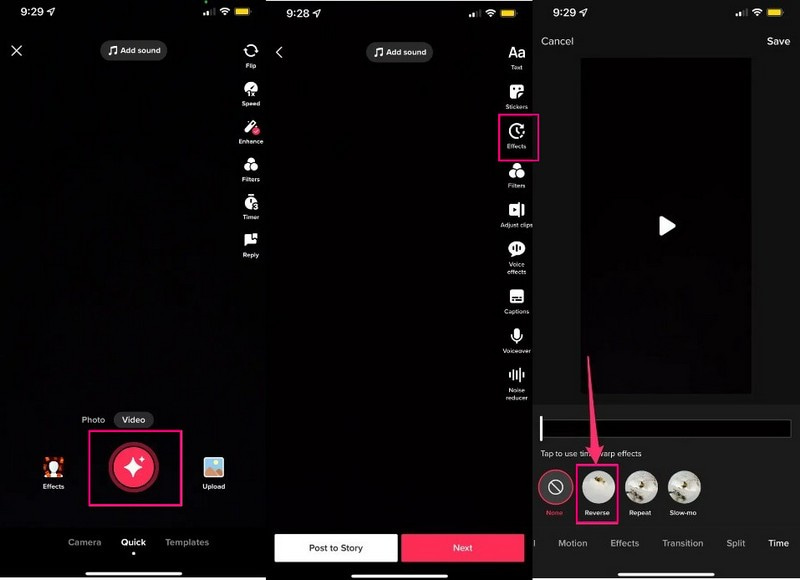
Bahagian 2. Cara Alternatif untuk Membalikkan Video
Walaupun sesetengah pemain media menyokong main balik pembalikan video, anda masih memerlukan editor video untuk membalikkan video. Dengan itu, pertimbangkan untuk bergantung pada program penyuntingan yang mudah digunakan yang dinamakan Penukar Video Vidmore. Program ini boleh membantu anda membalikkan dan, pada masa yang sama, mengedit video anda.
Ia mempunyai beberapa toolkit yang terletak dalam satu bahagian, yang membantu dalam penyuntingan video, dan salah satu alat ini ialah Video Reverser. Ciri ini boleh membantu anda membalikkan video anda dan memainkan serta memutarkannya ke belakang. Selain itu, ia membenarkan anda mengekalkan bahagian penting dan memotong bahagian yang tidak diperlukan daripada video anda. Sesungguhnya, program ini boleh membantu anda membalikkan mana-mana video yang anda ingin siarkan pada aplikasi TikTok.
- Balikkan video anda dengan cepat dalam satu klik.
- Menyediakan banyak ciri terbina dalam dan pilihan penyuntingan.
- Menyokong format video yang kerap digunakan, termasuk MP4, MOV, AVI dan FLV.
- Dilengkapi dengan teknologi canggih untuk melindungi kualiti video.

Di bawah ialah proses langkah demi langkah tentang cara membalikkan TikTok menggunakan Vidmore Video Converter:
Langkah 1. Muat turun dan Pasang Vidmore Video Converter
Muat turun program dari tapak web untuk mendapatkan akses lengkap. Seterusnya, pasang program dan ikuti proses persediaan program.
Langkah 2. Pilih Video Reverser
Setelah program dibuka, pergi ke tab Kotak Alat, cari Pembalikan Video di sebelah Pengawal Kelajuan Video dan klik padanya.
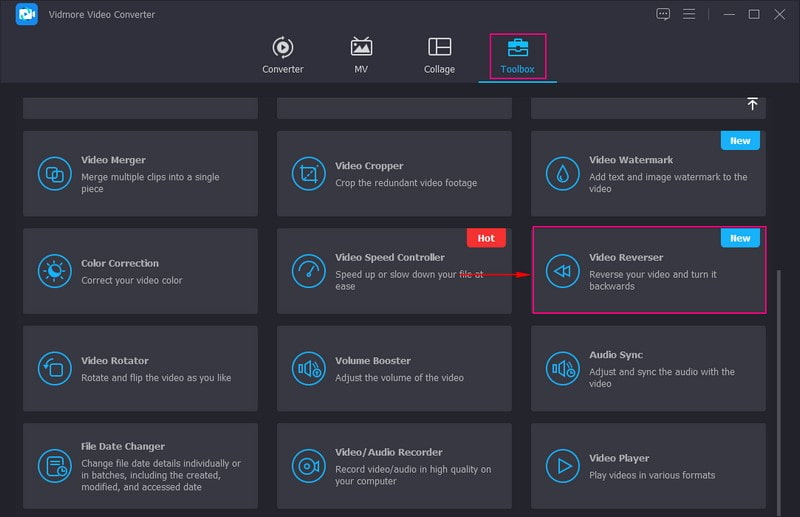
Langkah 3. Tambahkan Video pada Video Reverser
Anda diarahkan ke bahagian untuk menambah klip video yang anda mahu mainkan secara terbalik. Ketik (+) untuk membuka folder desktop anda, dan pilih video yang anda mahu muat naik ke program.
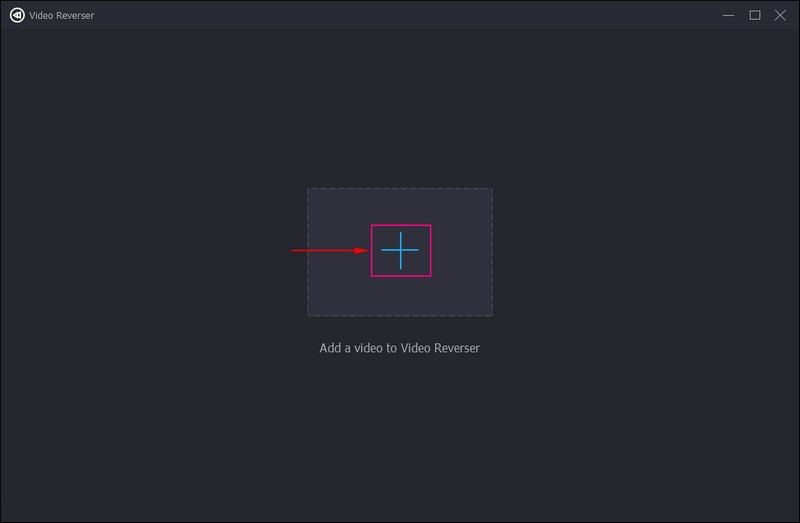
Langkah 4. Balikkan Video
Video anda akan ditambahkan dari bahagian pembalikan video utama. Pembalikan video akan melakukan tugas secara automatik. Di sini, anda boleh melihat bahawa video yang anda tambahkan dimainkan daripada skrin pratonton.
Jika anda ingin membalikkan sebahagian daripada video, tetapkannya menggunakan bar slaid daripada garis masa. Apa yang anda perlu lakukan ialah seret peluncur dari kiri ke kanan; kemudian, bahagian yang tidak diserlahkan akan ditinggalkan. Bahagian yang diserlahkan akan dikekalkan daripada video. Selain itu, anda boleh menetapkannya menggunakan Tetapkan Mula dan Tetapkan Tamat pilihan. Selepas itu, ketik Main ikon di bawah panel pratonton untuk melihat kesannya.
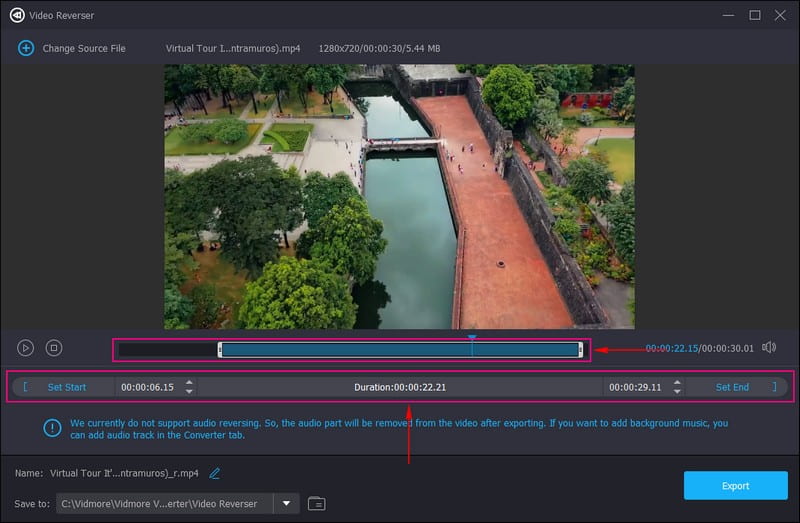
Langkah 5. Eksport Video Terbalik
Jika anda berpuas hati dengan output video terbalik, tekan butang Folder di sudut kanan bawah skrin anda. Selepas itu, pilih direktori di mana output video anda akan ditempatkan. Juga, anda boleh menukar nama fail daripada nama padang. Apabila selesai, klik pada Eksport butang untuk menyimpan dan akhirnya menyimpan video yang dikhaskan.
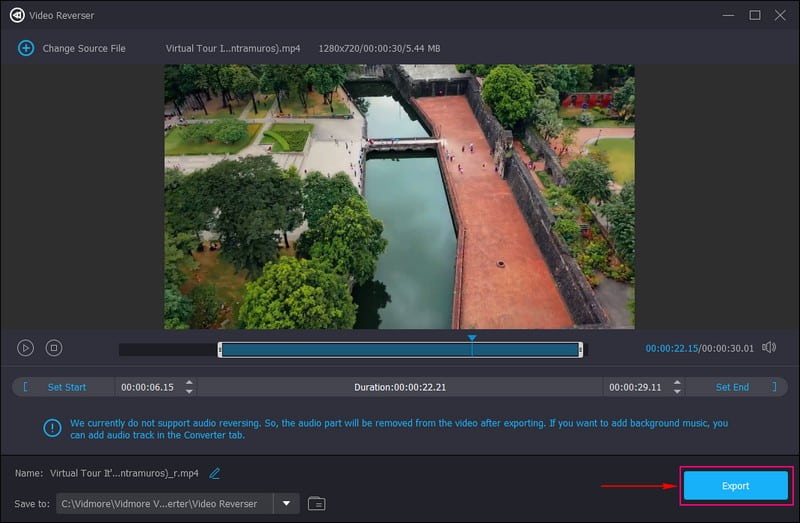
Bahagian 3. Soalan Lazim tentang Ciri Pembalikan TikTok
Adakah terdapat ciri terbalik pada TikTok?
Aplikasi TikTok belum lagi mampu memainkan video secara terbalik. Ia hanya boleh memainkan video secara terbalik jika anda menyimpannya pada telefon anda dan membalikkannya menggunakan kesan terbalik. Selain itu, anda boleh mengakses kesan terbalik dari bahagian kesan aplikasi.
Mengapa TikTok songsang tidak berfungsi?
Aplikasi TikTok hanya membolehkan anda membalikkan video yang dimuat naik oleh pengguna sendiri. Kesan terbalik tidak tersedia dan tidak boleh digunakan semasa melihat kandungan pencipta lain. Anda mesti memuat turun atau menangkap skrin kandungan yang ingin anda undurkan untuk terus membalikkan video pencipta lain.
Bagaimanakah cara mengalih keluar penapis terbalik pada TikTok?
Pertama sekali, buka aplikasi TikTok anda, dan pergi ke ikon profil anda di bahagian bawah skrin anda. Seterusnya, pergi ke folder draf anda dan pilih video yang ingin anda ubah suai. Selepas itu, tekan ikon penapis daripada pilihan pengeditan dan alih keluar penapis daripada draf video.
Kesimpulannya
Anda telah belajar bagaimana untuk membalikkan video TikTok menggunakan ciri terbina dalam platform. Jika anda ingin memainkan video anda di TikTok ke belakang, anda mempunyai panduan yang boleh anda harapkan. Ingat bahawa TikTok hanya boleh membalikkan video anda, tetapi bukan audio. Selain aplikasi TikTok, anda juga boleh menggunakan Vidmore Video Converter untuk membalikkan video anda dan memainkannya ke belakang. Ia boleh membalikkan video anda dan menaikkannya menggunakan pilihan pengeditan lain yang ditawarkannya. Dengan itu, ia menyokong pelbagai format fail video, termasuk format fail video yang disokong TikTok, iaitu MP4 dan MOV. Anda kini boleh mengikuti arah aliran, di mana pencipta menyiarkan video terbalik mereka menggunakan hashtag!



